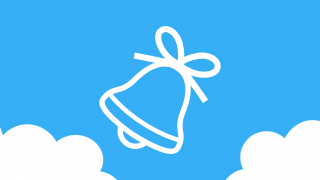急にネットに繋がらないのは通信障害?それともWiMAX端末が原因?
ネットを使っている最中に突然ネットが繋がらなくなったら、とても不安になりますし、仕事中であれば困り果ててしまいますよね。この記事に辿り着いたあなたは「これは通信障害なのか」「それともWiMAX端末が原因でネットに繋がらないのか」などと原因を探っている方でしょう。
そんな方のために、今回はWiMAXがネットに繋がらない原因や対処法について紹介します。早急にネット環境を復旧させるためにも、さっそく解決策を試してみてくださいね。
WiMAXがネットに繋がらない原因は?
まずはWiMAXがなぜネットに繋がらないのか、その原因から探ってみましょう。思い当たる節があれば、まずはその原因を解消することで不具合を打破することができるかもしれませんので、さっそく事例について確認してみてくださいね。
原因1:WiMAXのサービスエリア外の場合
もしも、WiMAX端末の電波アイコンの横に「×」マークが記されていたら、その場所自体が圏外の可能性があります。WiMAXは「持ち運び可能の便利なWi-Fi」として親しまれているサービスですが、このように使用できるサービスエリアが限られている点がWiMAXの難点と言えるでしょう。比較的市街地に近い場所であれば大抵の場所でネットは繋がるようになっているのですが、山間部などのへき地になると、そもそもWiMAXが圏外のエリアになっている場合があります。
いつもとは違う場所でWiMAXを利用してネットが繋がらない場合は、その場所がサービスエリアであるかどうかを調べてみましょう。サービスエリアについては「UQ WiMAX」公式サイトにある「ピンポイントエリア判定」で、住所やフリーワード検索から簡単に調べることが可能です。また、出先でWiMAXが使用可能かどうかを前もって調べておく際にも役立つので、「ピンポイントエリア判定」は覚えておくと良いですね。
原因2:通信制限(速度制限)がかかってしまった
ルーターの故障や通信障害ではない場合、もしかすると通信制限(速度制限)によってネットが繋がりにくい状態になっているのかもしれません。
WiMAXにはいくつかのプランがあり、その中でも通信制限を気にせず「ギガ放題」プランが人気ですが、実はこのプランにも通信制限があるのをご存じでしょうか?これは一定料金で1か月ネットを無制限に使うことができるプランですが「3日間で合計10GB利用すると速度制限がかかる」という条件があります。10GBは「パソコンで超高画質動画を7時間ほど視聴」すると達してしまう数字ですので、これを目安に自分がどのぐらいネットを利用したのか、現在通信制限がかかっているのかどうかについて考えてみましょう。
「ギガ放題」プランであれば、翌日の夜の18:30〜翌2時にかけて、8時間程度の通信制限が設けられていますが、その時間を過ぎればまた通常通りネットを使用できるようになるので安心してください。通信制限については各プランによって解除される日時に違いがありますので、今加入しているプランから調べてみましょう。何度も通信制限が起こるようであれば、プランの見直しも検討してみると良いですね。
原因3:WiMAXルーター本体の位置が悪い
WiMAXのルーターは、置き場所によって接続状況が左右される場合があります。
これはWiMAXの電波の特徴に関係があり、基本的にWiMAXの電波はまっすぐと伸びて速度を速めているので、障害物に弱い傾向にあるからです。その分、他の通信サービスよりも比較的通信速度が速く快適に使えるメリットもあり、決してWiMAXが通信機能に欠けているわけではありません。
また、WiMAXは「プリントアンテナ」という内蔵型のアンテナを採用していることで、ルーター本体に布などを被せたり、バッグの中に入れたまま使うなどをすると、電波が弱くなってしまう傾向があります。WiMAX端末は、なるべく障害物の少ない場所(窓際など)で、床から離れた高い位置で使用するようにしましょう。
ネットに繋がらない時は、WiMAXルーターの位置や障害物の調整などをして、再接続を試してみてください。
WiMAXが繋がらない時に試したい対処法
上記で紹介した原因を改善してもネットに繋がらない場合もあるかと思います。このような時は次項から紹介する対処法についても試してみましょう。
本体とデバイス(端末)を再起動させてみよう!
ちょっと前までネットが繋がっていたのに、なぜか突然繋がらなくなった…という方は、もしかするとWiMAXのルーターやデバイスに何らかのエラーが起こっている可能性もあります。このような場合は、ルーター本体とデバイスを再起動させることで不具合が解消されるケースもありますので、さっそく試してみましょう。
WiMAX本体の再起動の仕方は、「電源をオフ→再度電源をオン」にする方法と、「電源ボタンを長押し→設定→メンテナンスを選択→再起動」で行う方法がありますので、参考にしてください。
また、よく見落としがちなのがデバイスが何らかの形で「機内モード」に設定されている場合もあります。機内モードのままだとデバイス自体は操作が可能ですが、ネット操作ができなくなっている状態なので、自分で設定した覚えがない場合は気付かないことも。念のため、デバイスが機内モードになっていないかどうかについても確認するようにしましょう。
通信モードを5GHzに切り替えて接続してみる!
WiMAXで利用できる電波には2.4GHzと5Ghzの2つがあり、これらの数値は、簡単に解説すると電波の強さを表しています。基本的には初期設定の段階で、2.4GHzに設定されており、一般的には2.4GHzで使用してもなんら問題なく使うことができます。
しかし、電子レンジなどの他の家電でも同じ周波数を利用しているため、時に電波が干渉してしまうことがあるそうです。電波が干渉し合うことで、WiMAXの接続が不安定になっているケースもあるので、ネットが繋がりにくいと感じたら、周波数を5Ghzにチェンジしてみましょう。
周波数の設定方法は「メニュー画面→設定を選択→通信設定→Wi-Fi設定→Wi-Fiアクセスポイント設定の帯域設定で5GHzを選択→OKをクリック」で完了しますので、試してみてください。設定する周波数が変わっても、利用料金が上がることはありませんので安心してくださいね。ただし、WiMAXの機種によっては設定方法が異なる場合がありますので注意しましょう。
また、WiMAXは2020年3月にサービスが終了するため、旧回線の幅が狭まり、アクセスが混み合うことでネットが不安定になることもあります。現在は、新回線であるWiMAX2+への切り替えを行う人も増えていますので、キャンペーンなどを利用してお得な期間に変更すると良いかもしれませんね。
それでもインターネットに繋がらない場合は問い合わせしてみよう!
今回はWiMAXがネットに繋がらない原因や対処法について紹介しましたが、様々な方法を試しても尚、ネットが繋がらない・繋がりにくいなどがありましたら、サポートデスクなどの専用の窓口に問い合わせてみましょう。ネット社会の現代だからこそ、ネットが繋がらない状況は人によっては死活問題です。早急に原因を突き止めて解説し、快適なネット環境を楽しんでくださいね。

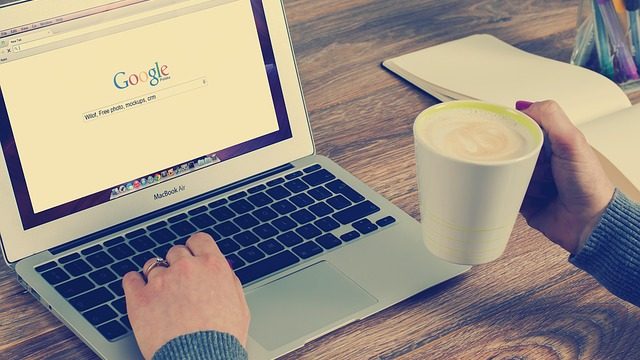
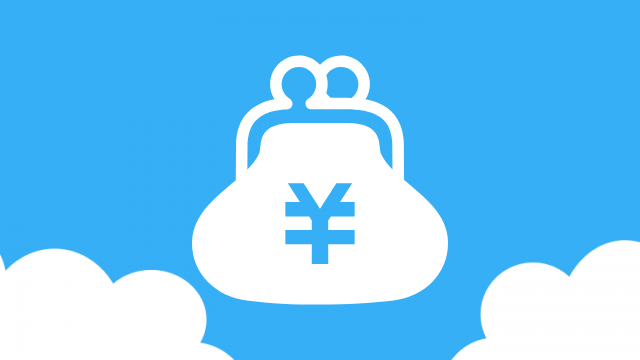



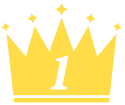 GMOとくとくBB WiMAX2+
GMOとくとくBB WiMAX2+ 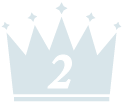 Broad WiMAX
Broad WiMAX  So-net モバイル WiMAX 2+
So-net モバイル WiMAX 2+